CAD中怎样解决打印线宽不显示?
在使用CAD完成绘图设计后,到打印图纸时发现:虽然CAD图形对象已经设置了线宽,但是打印出来的线宽却没有显示。小伙伴们知道为什么会出现这样的情况吗?我们该怎么操作呢?为了解决这个问题,下面小编就给大家分享CAD打印线宽不显示的解决方法,让我们一起来学习一下吧。
1.首先打开中望CAD绘图软件,打开需要打印的图纸文件,可以在顶部菜单栏中选择【文件】选项卡,在其下拉列表中点击【打印】按钮;或者直接在键盘输入打印快捷键“Ctrl+P”即可调出【打印—模型】对话框,如图所示。
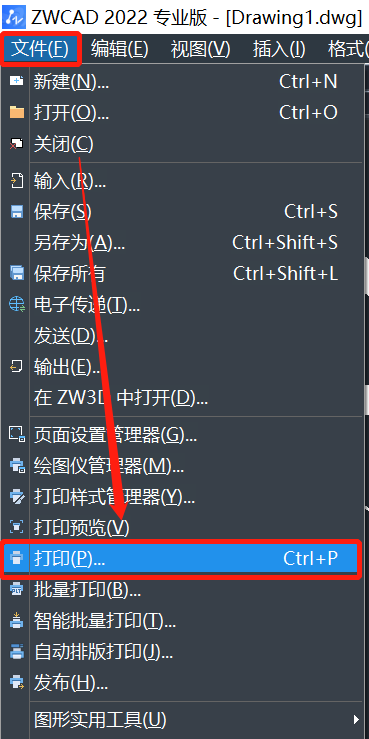
2.在弹出的【打印—模型】对话框中,找到【打印选项】,在【打印对象线宽】前的方框中勾选添加,然后点击【应用到布局】按钮即可,如图所示。
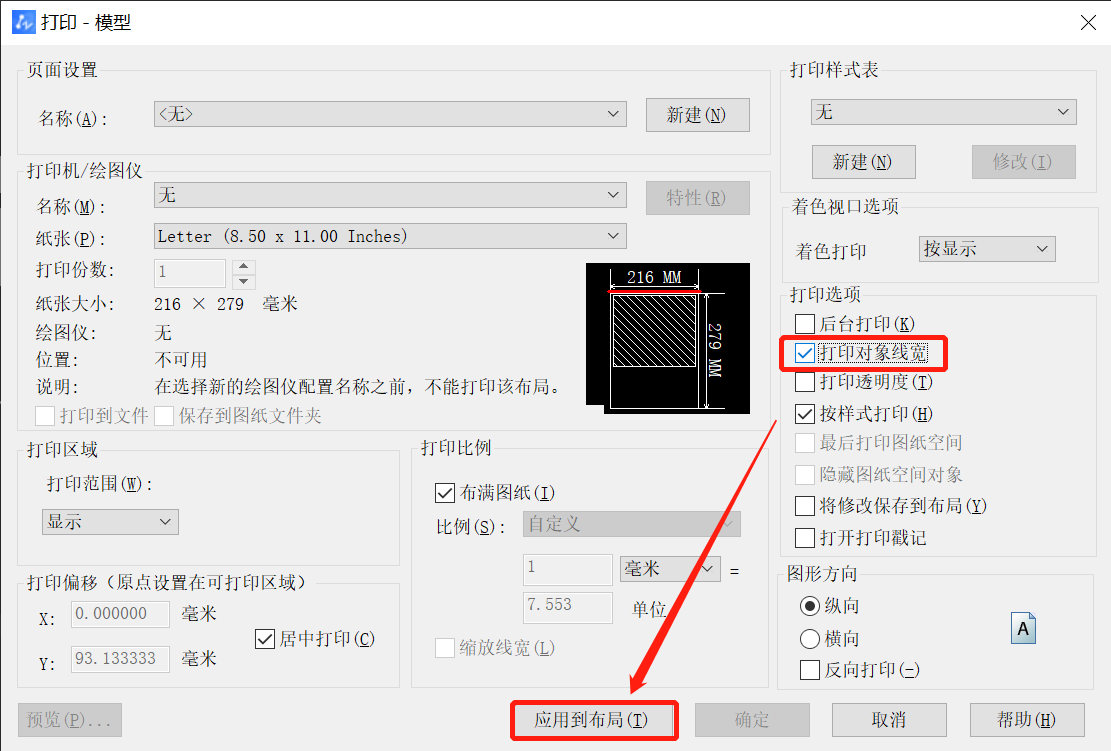
3.然后点击左下角的【预览】按钮,如图所示。
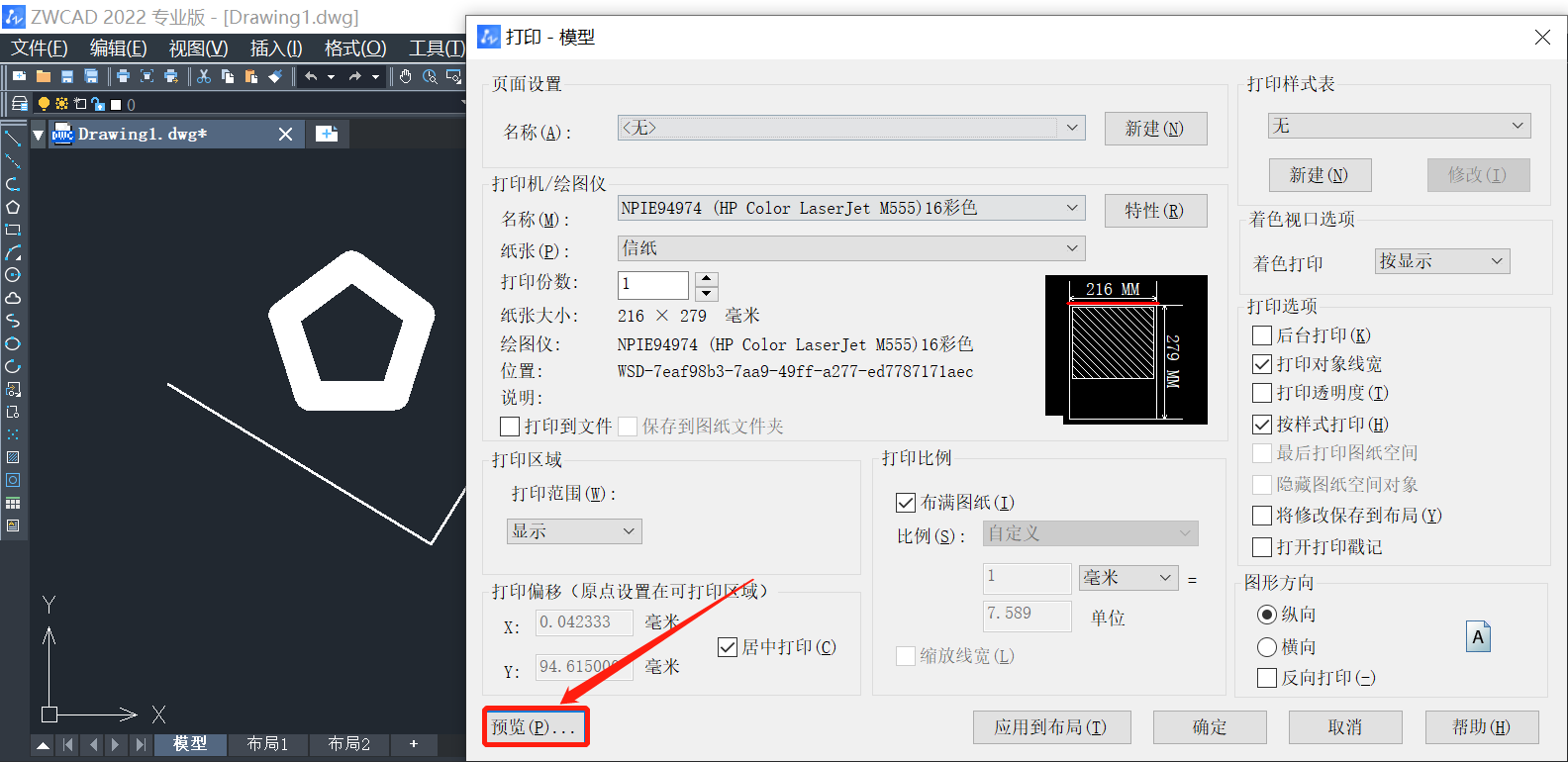
4.在弹出的打印预览页面中,我们就可以看到图纸文件打印后图形对象线宽的显示效果,不同的线宽显示出来的效果图如下。
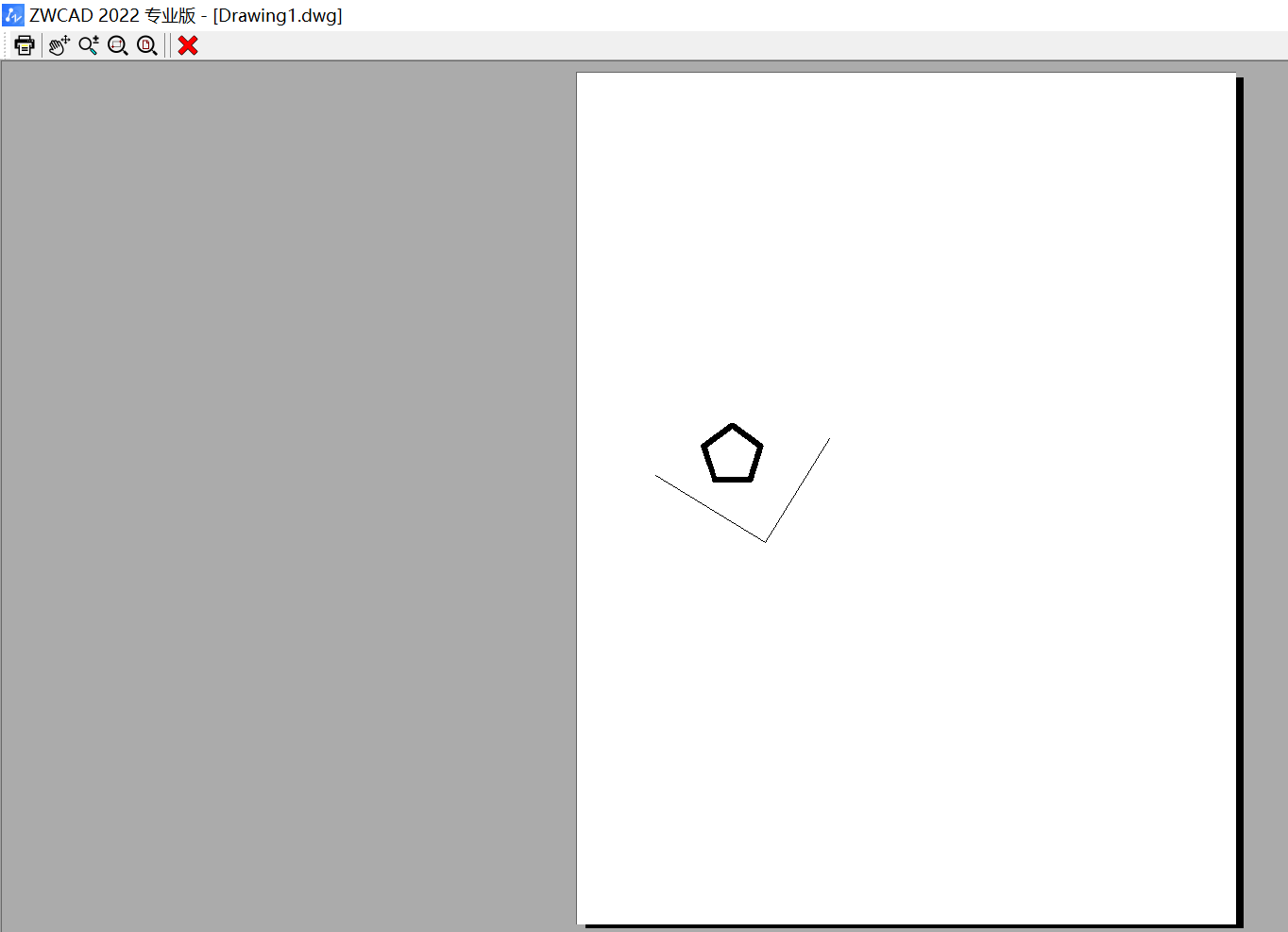
以上就是关于解决CAD打印线宽不显示的操作方法,有遇到类似问题的小伙伴可以参考上述方法操作解决,希望能够帮到大家。更多CAD资讯敬请关注中望CAD官网,小编将持续更新推送,丰富教程内容不要错过哦。
基础教程
- HTML基础教程
- HTML5基础教程
- HTML参考手册
- SVG 教程
- CSS 教程
- CSS 参考手册
- CSS3教程
- Bootstrap3 教程
- Bootstrap4 教程
- Font Awesome图标
- JavaScript 教程
- JavaScript 参考手册
- jQuery 教程
- AJAX 教程
- JSON 教程
- AngularJS 教程
- ReactJS 教程
- NodeJS 教程
- Python 教程
- C++ 教程
- Golang 教程
- C 语言教程
- PHP 教程
- C# 教程
- LINQ 教程
- Lua 教程
- Ruby 教程
- Rust 教程
- Linux 教程
- R 语言教程
- Docker 教程
- Scala 教程
- MatLab 教程
- Erlang 教程
- Pandas教程
- Numpy教程
- Matplotlib教程
- Flask教程
- Java 教程
- SpringBoot 教程
- JDBC 教程
- JSP 教程
- Servlet 教程
- Maven 教程
- Spring 教程
- Django 教程
- Swift 教程
- Kotlin 教程
- SQL 教程
- MongoDB 教程
- SQLite 教程
- PostgreSQL 教程
- MySql 教程
- Redis 教程
- Elasticsearch 教程